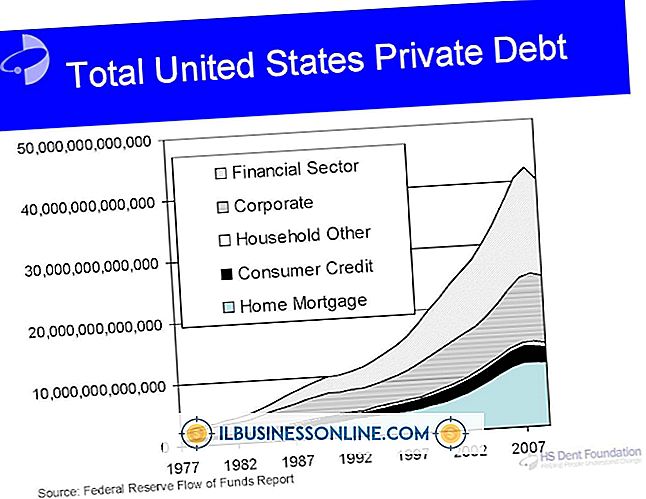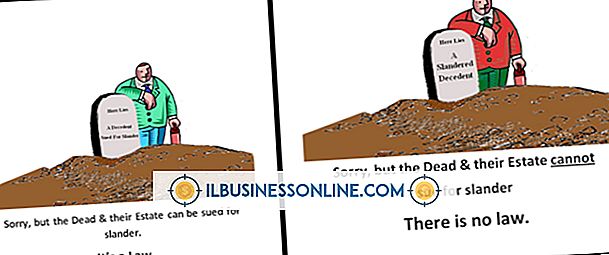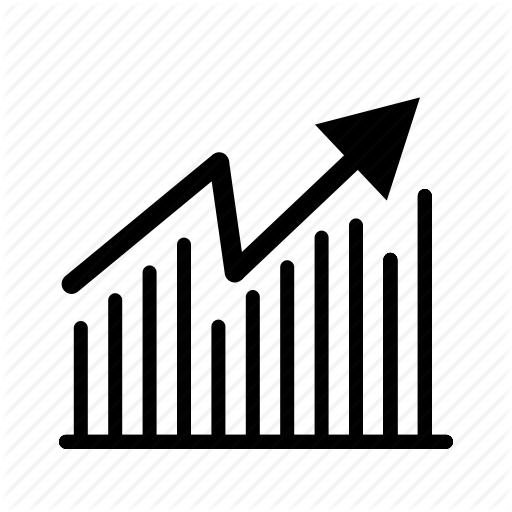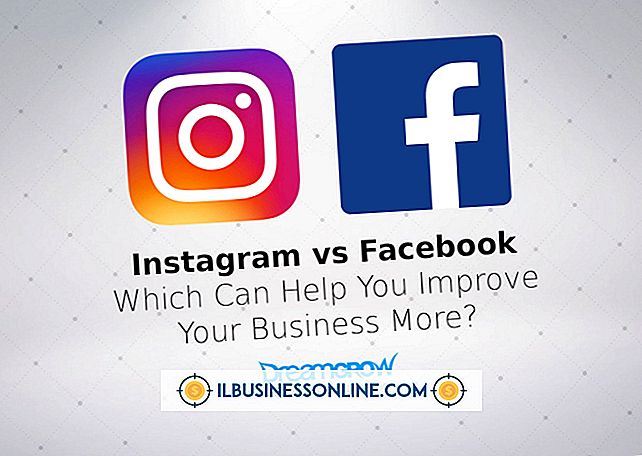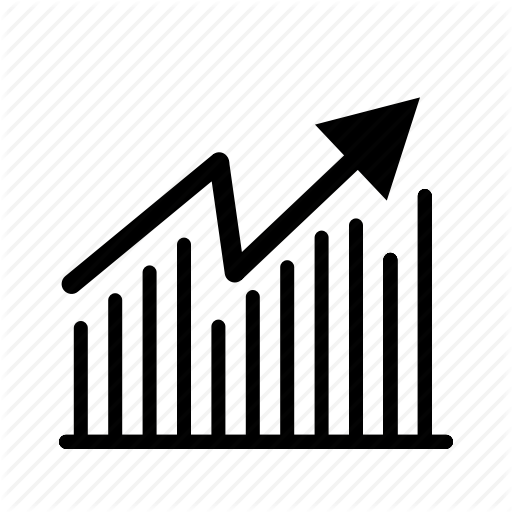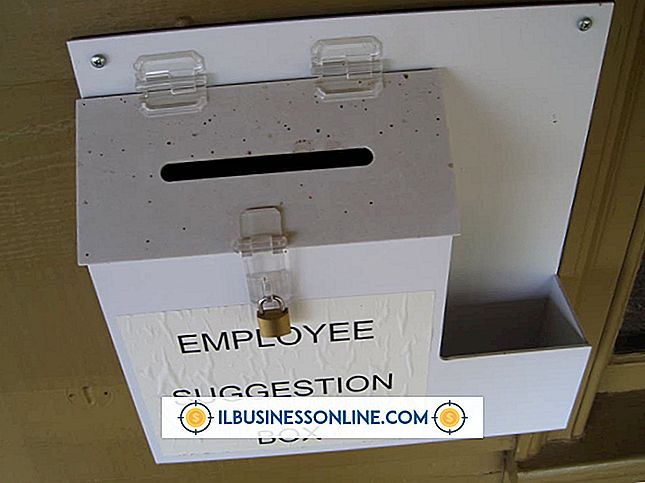Et regneark vises ikke, når du åbner Excel 2007

Flere faktorer kan forhindre, at Excel 2007-regneark vises, når du starter Excel, herunder opstartsmuligheder, synlighed i arbejdsbogen, regnearkformatering og indlejrede programmer. En forståelse for, hvordan disse elementer påvirker synlighed af regneark, hjælper med den fejlfindingstilgang, du bruger. Hurtigere fejlfinding betyder mindre nedetid og øget effektivitet for din virksomhed.
Start-up kontakter
Som standard åbner Excel eksekverbare fil - Excel.exe - eller en genvej til den fil, der får Excel til at åbne en ny projektmappe. Dette sker dog ikke, hvis en genvejfil har opstartsknappen "/ e", som Office bruger, når du integrerer Excel-objekter i andre applikationer. For at forhindre denne switch i at påvirke Excel, skal du ikke åbne Excel fra en genvejfil. I stedet skal du dobbeltklikke på en projektmappe eller skrive "Excel" i Windows Search-prompten.
Skjult arbejdsbog
Ingen regneark vil blive vist, hvis du åbner en arbejdsbog, der er skjult. For at afgøre, om en arbejdsbog er skjult, skal du klikke på menuen "Vis" og vælge kommandoen "Fjern", som er i vinduesgruppen. Hvis du ikke kan klikke på kommandoen, fordi den er deaktiveret, er ingen arbejdsbøger gemt. Hvis du kan klikke på kommandoen, og det eneste arbejdsbognavn, der vises, er "personal.xlsb", skal du lade denne arbejdsbog være skjult og søge en anden kilde til problemet. Personal.xlsb skal kun bruges til lagring af makroer, ikke data.
Minimeret regneark
Minimerede regneark tager så lidt plads på skærmen, som du måske ikke bemærker dem, og du vil konkludere, at ingen regneark har dukket op. Bestem denne mulighed ved at se tæt på hjørnerne af Excels centrale rude for et Excel-ikon. Hvis du ser en, skal du klikke på den for at vise sin kontekstmenu og derefter klikke på kommandoen "Maksimer" for at udvide vinduet til fuld størrelse.
Formatering
Værktøjerne i Excels side layout og visning faner kan gøre et regneark ser helt anderledes ud end dets standard udseende. Det er let at fejle sådanne kreationer for vinduerne i et malingsprogram eller en anden applikation. Gør denne type ark igen genkendelig igen ved at slette tilpassede baggrunde med fanen Side layouts Slet baggrunds-knap. Vis også gridlines, overskrifter og andre regnearkelementer ved at klikke på alle afkrydsningsfelter i Vis-fanens Vis-gruppe.
Embedded Programs
Excel kan køre programmer automatisk, når det starter, lukker og under andre arrangementer. Start-up programmer, der producerer uhåndterede fejl, kan tvinge VBA programmeringsvinduet til at vises på fuld skærm, hvilket vil skjule Excels regneark. Løs problemet ved at debugge programmet eller ved at forhindre det i at køre. Excels Trust Center er en nem måde at deaktivere al makrofunktionalitet på. Klik på "Indstillinger" i menuen Office fly og klik på kategorien "Tillidcenter". Klik på "Trust Center Settings", klik på "Deaktiver alle makroer" og luk dialogboksen. Makroer kører ikke længere, hvilket betyder, at VBA programmeringsvinduet ikke vil kunne skjule regneark.